一、背景介绍
Nginx(发音同engine x)是异步框架的网页服务器,也可以用作反向代理、负载平衡器和HTTP缓存。该软件由伊戈尔·赛索耶夫创建并于2004年首次公开发布。2011年成立同名公司以提供支持。2019年3月11日,Nginx公司被F5 Networks以6.7亿美元收购。
传统模型下,一个项目部署在一台tomcat上,这个时候,假如tomcat因为服务器资源不够,突然挂机了,那么整个项目就无法使用,给客户造成的损失可想而知!
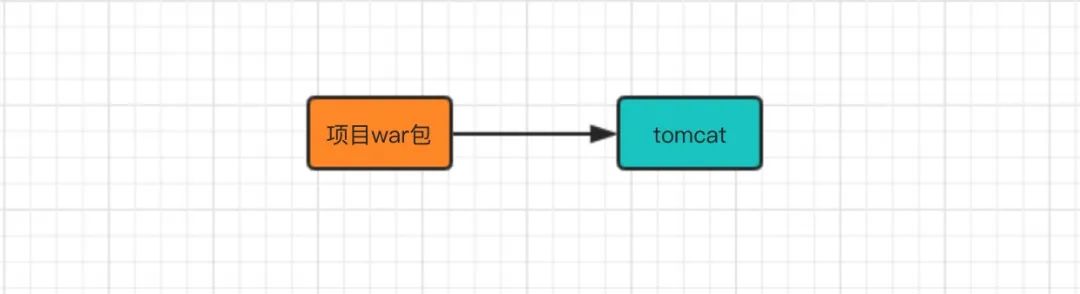 图片
图片
Nginx就可以避免单台服务如果挂机,依然能保证服务正常使用,当我们把项目war包部署到三台服务器上时,即使A、B服务器都挂了,依然能够通过服务器C访问项目资源!
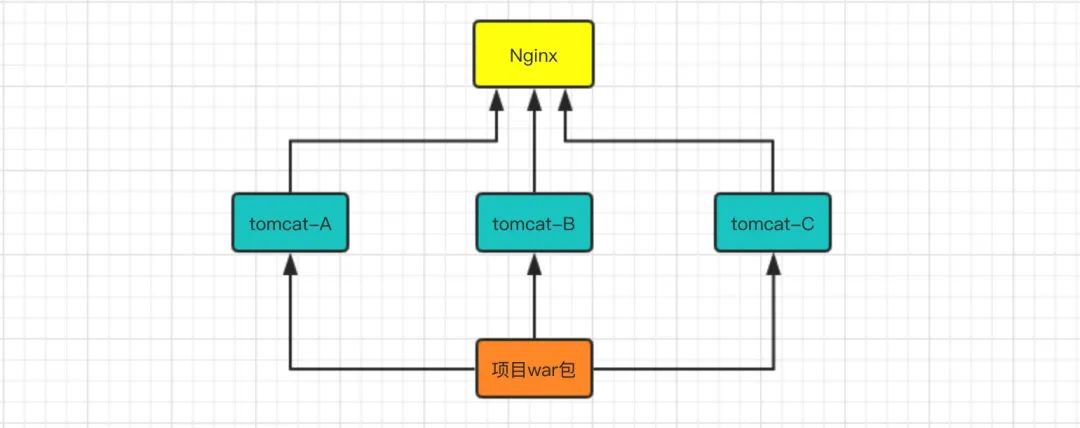 图片
图片
好了,啥也不说了,直接开始干!
二、Nginx安装
2.1、下载Nginx安装包
直接访问Nginx官网(https://nginx.org),下载对应的安装包,本次案例选择的是nginx-1.6.3.tar.gz版本,安装环境是centos7。
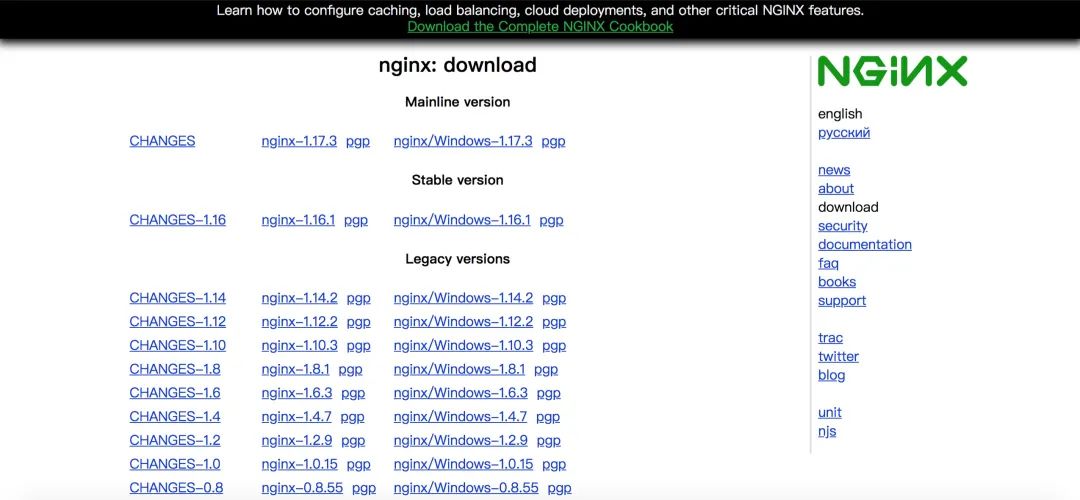 图片
图片
上传到对应服务器的文件夹或者直接在服务器端使用wget命令
#下载nginx-1.6.3.tar.gz
wget -c https://nginx.org/download/nginx-1.6.3.tar.gz如果出现如下信息:
-bash: wget: command not found提示wget命令找不到,使用如下命令,进行安装,之后再次执行上述下载命令
yum install wget2.2、安装Nginx
在按照Nginx之前,需要安装相应运行库环境,操作如下 1)安装gcc 环境
yum install gcc-c++2) 安装PCRE依赖库
yum install -y pcre pcre-devel3)安装zlib 依赖库
yum install -y zlib zlib-devel4) 安装OpenSSL安全套接字层密码库
yum install -y openssl openssl-devel5)解压Nginx 安装完以上环境库之后,接着进行解压操作
#解压文件夹
tar -zxvf nginx-1.6.3.tar.gz6)执行配置命令 cd进入文件夹
cd nginx-1.6.3执行配置命令
./configure如下图,表示执行配置成功!
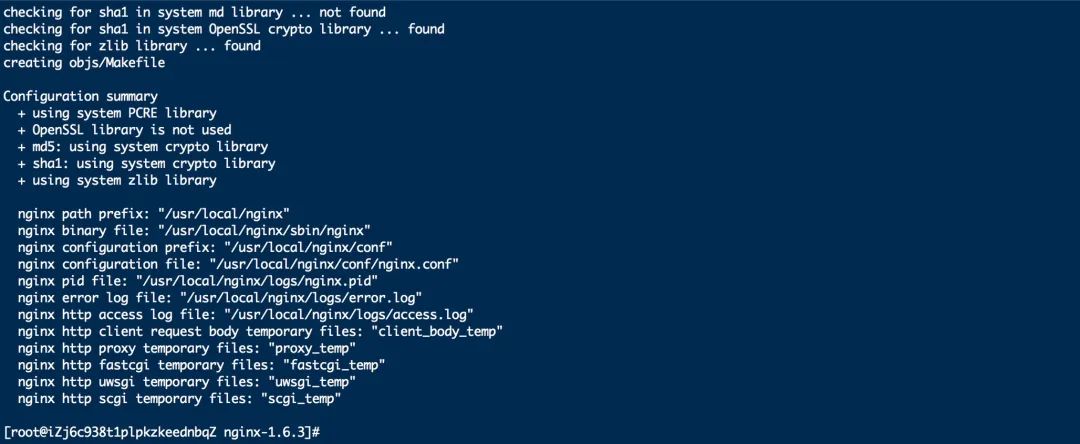 图片
图片
当然,也可以执行自定义配置文件,例如:
./configure \
--prefix=/usr/local/nginx \
--conf-path=/usr/local/nginx/conf/nginx.conf \
--pid-path=/usr/local/nginx/conf/nginx.pid \
--lock-path=/var/lock/nginx.lock \
--error-log-path=/var/log/nginx/error.log \
--http-log-path=/var/log/nginx/access.log \
--with-http_gzip_static_module \
--http-client-body-temp-path=/var/temp/nginx/client \
--http-proxy-temp-path=/var/temp/nginx/proxy \
--http-fastcgi-temp-path=/var/temp/nginx/fastcgi \
--http-uwsgi-temp-path=/var/temp/nginx/uwsgi \
--http-scgi-temp-path=/var/temp/nginx/scgi注意:临时文件目录指定为/var/temp/nginx,需要在/var下创建temp及nginx目录 7)执行编译安装命令
make install8)查找安装路径
whereis nginx结果如下:
 图片
图片
9)启动服务 进入nginx的目录
cd /usr/local/nginx/sbin/ 图片
图片
执行如下命令:
#启动
./nginx
#停止,此方式相当于先查出nginx进程id再使用kill命令强制杀掉进程
./nginx -s stop
#停止,此方式停止步骤是待nginx进程处理任务完毕进行停止
./nginx -s quit
#重新加载配置文件,Nginx服务不会中断
./nginx -s reload10)修改配置文件 比如,修改端口号,默认端口号为80,咱们这里改成81;
进入配置文件夹
cd /usr/local/nginx/conf备份原始配置文件
cp nginx.conf nginx.conf.back编辑nginx.conf配置文件
vim nginx.conf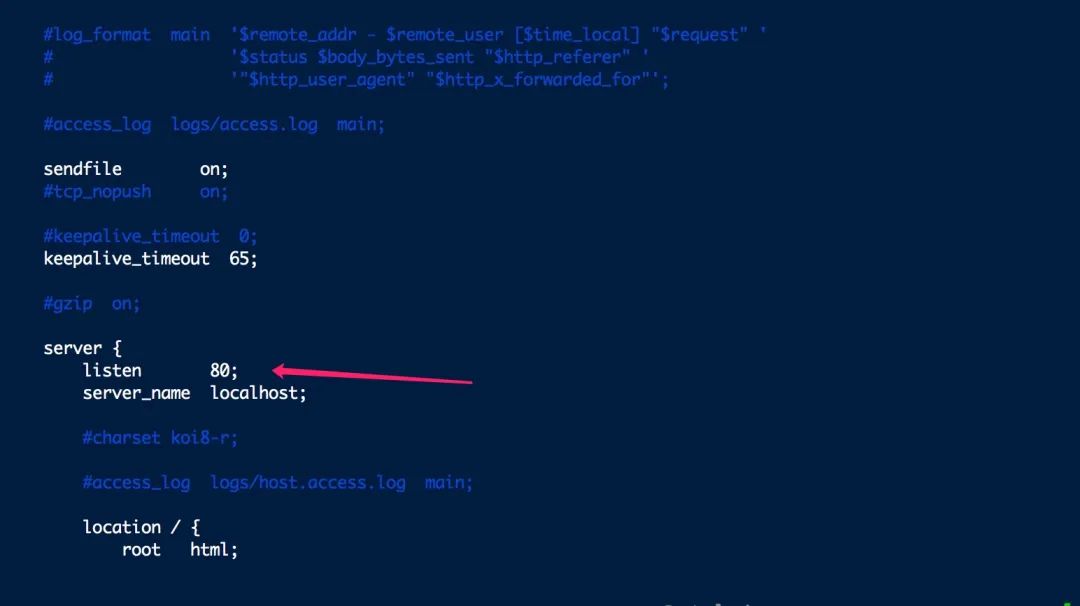 图片
图片
找到server中的listen,修改端口号为81
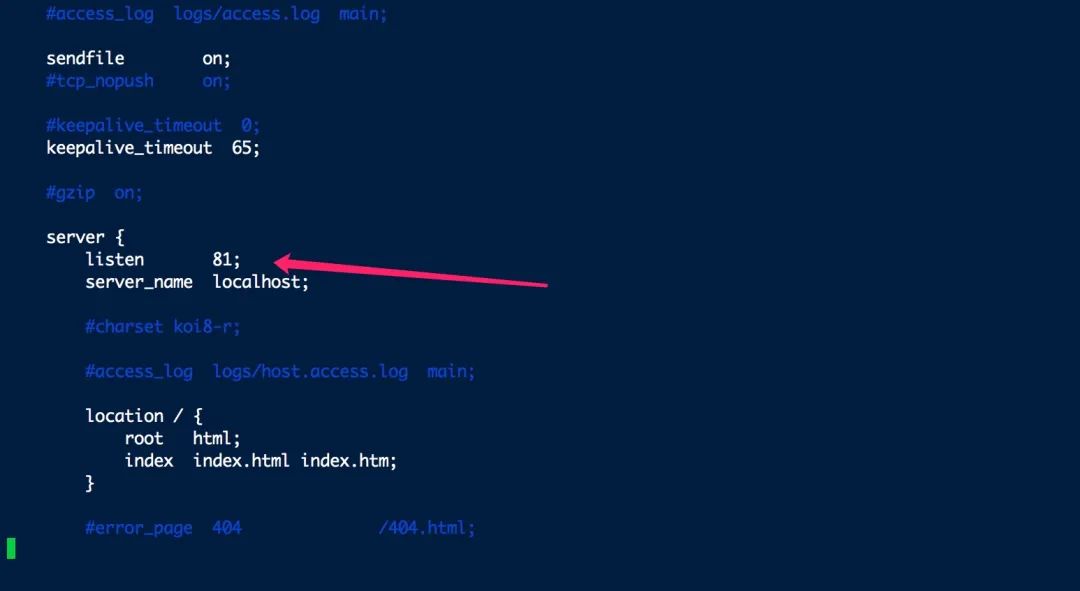 图片
图片
启动服务
./nginx查看nginx进程
ps -ef|grep nginx 图片
图片
到此,nginx安装基本完成,直接在浏览器上访问服务器地址ip:81,就可以进入页面
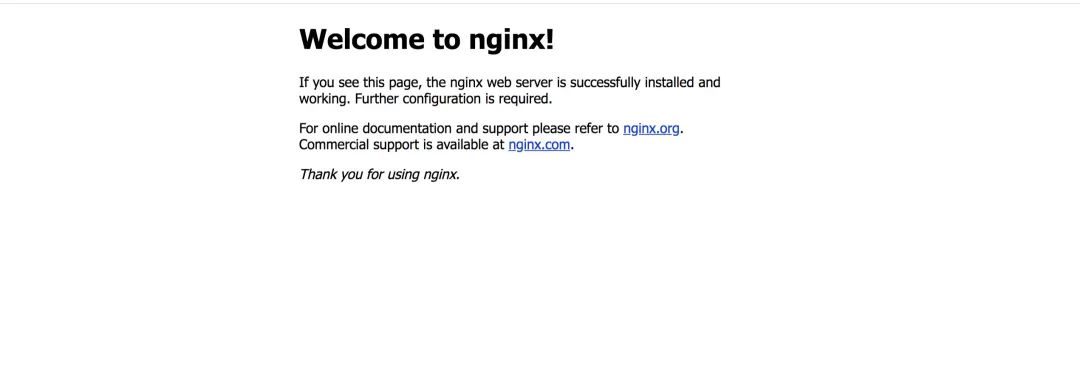 图片
图片
三、Tomcat安装
直接访问tomcat官网(http://tomcat.apache.org/),下载对应的安装包,本次案例选择的是apache-tomcat-8.5.45.tar.gz版本,本次安装环境是centos7。
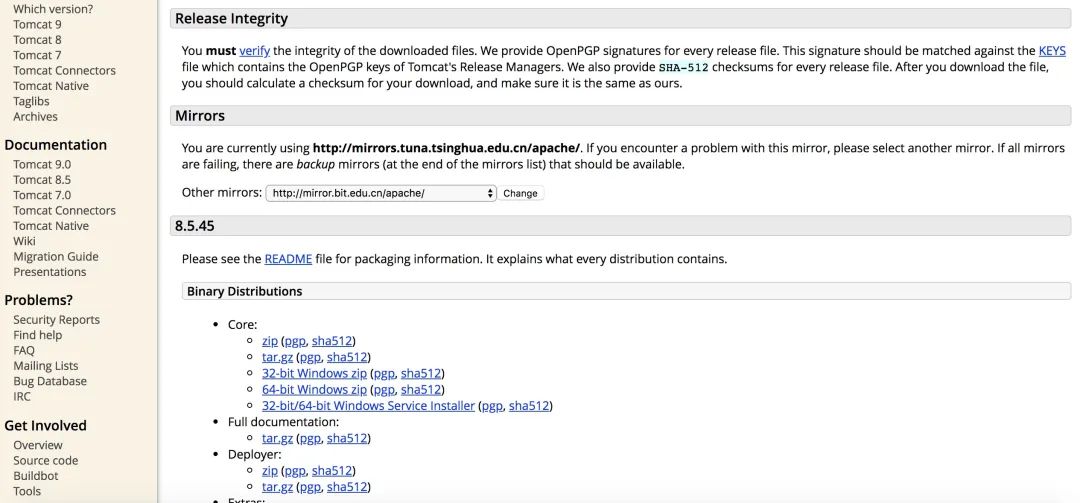 图片
图片
上传到对应的服务器文件夹中,之后解压文件夹
tar -zxvf apache-tomcat-8.5.40.tar.gz重新命名
mv apache-tomcat-8.5.40 tomcat-1同样的,再次解压安装包,命名为tomcat-2
mv apache-tomcat-8.5.40 tomcat-21)修改tomcat端口号将tomcat1的http端口设置为8080,将tomcat2的http端口设置为8081。
进入tomcat的conf文件夹,修改server.xml
vim server.xml修改SHUTDOWN、HTTP/1.1、redirectPort、AJP/1.3端口,使其错开,避免重启的时候,报端口被占用问题
tomcat1的SHUTDOWN、HTTP/1.1、redirectPort、AJP/1.3设置如下:
<!--关闭服务端口-->
<Server port="9005" shutdown="SHUTDOWN">
...
<!--HTTP服务端口8080,跳转端口9443-->
<Connector port="8080" protocol="HTTP/1.1"
cnotallow="20000"
redirectPort="9443" />
<!--AJP服务端口-->
<Connector port="9009" protocol="AJP/1.3" redirectPort="9443" />
...
</Server>tomcat2的SHUTDOWN、HTTP/1.1、redirectPort、AJP/1.3设置如下:
<!--关闭服务端口-->
<Server port="10005" shutdown="SHUTDOWN">
...
<!--HTTP服务端口8081-->
<Connector port="8081" protocol="HTTP/1.1"
cnotallow="20000"
redirectPort="10443" />
<!--AJP服务端口-->
<Connector port="10009" protocol="AJP/1.3" redirectPort="10443" />
...
</Server>2)启动服务 分别进入tomcat1、tomcat2的bin文件夹,执行脚本,启动服务
sh startup.sh查看服务是否启动成功
ps -ef|grep tomcat 图片
图片
说明已经启动成功了,可以直接在浏览器上分别输入ip:8080、ip:8081进行访问了,结果如下:
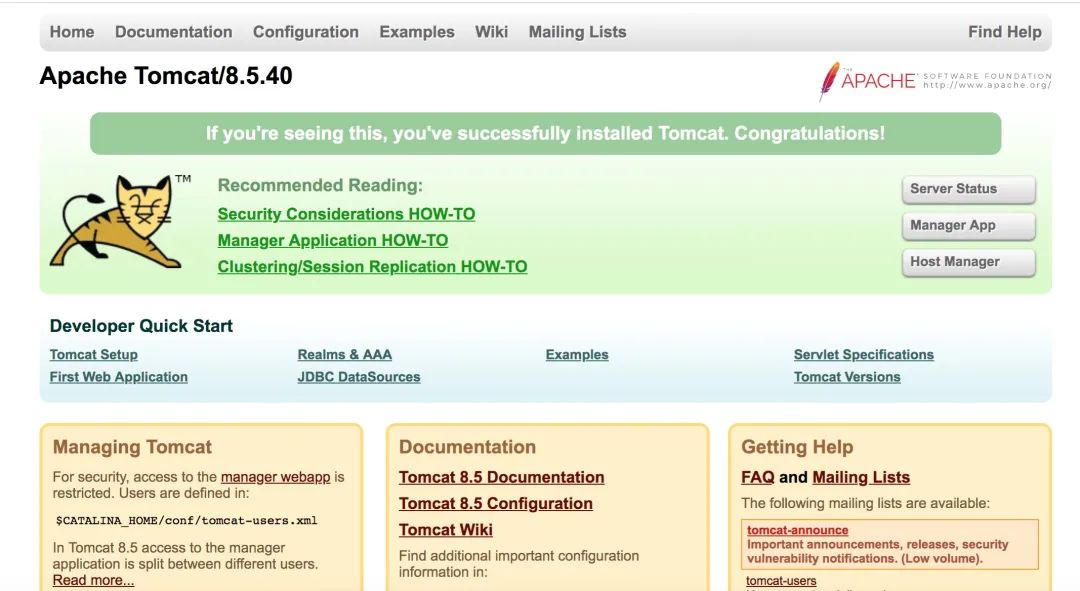 图片
图片
3)编写Html 为了便于测试,我们创建一个html格式的页面,文件命名为index.html,内容如下:
<!DOCTYPE html>
<html>
<head>
<meta charset="utf-8">
<title></title>
</head>
<body>
Hello server!
</body>
</html>进入tomcat的webapps文件夹,删除ROOT文件夹里面的东西,创建index.html文件;
在tomcat-1中,index内容如下:
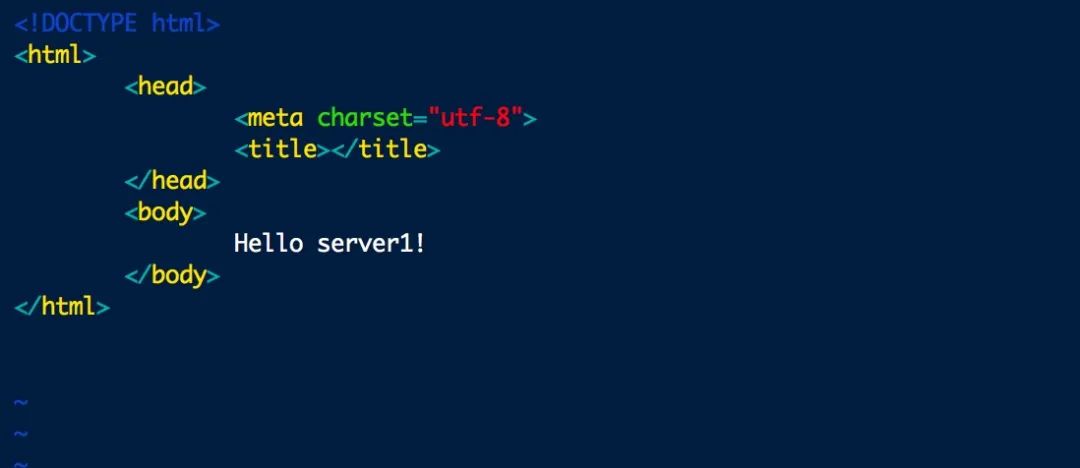 图片
图片
在tomcat-2中,index内容如下:
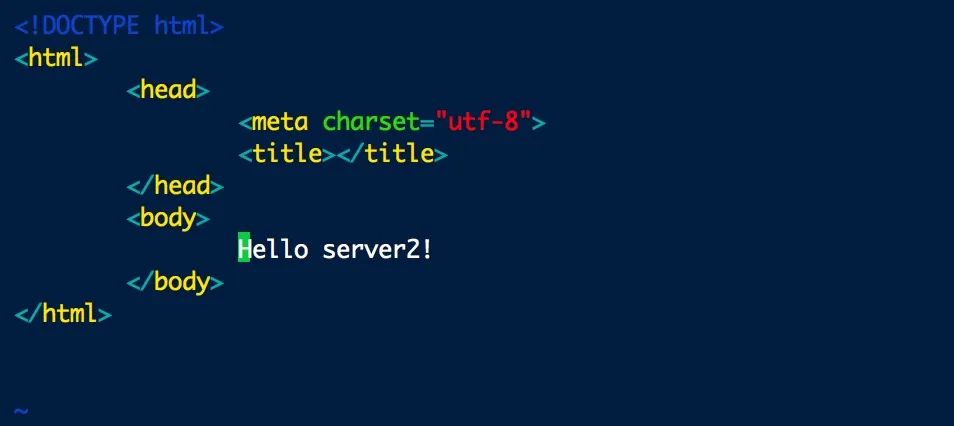 图片
图片
4)测试 创建好了之后,分别在浏览器上访问ip:8080、ip:8081;
ip:8080,结果如下:
 图片
图片
ip:8081,结果如下:
 图片
图片
四、Nginx实现负载均衡
进入Nginx的配置文件夹
cd /usr/local/nginx/conf编辑nginx.conf配置文件
vim nginx.conf主要新增upstream集群配置点,配置如下:
worker_processes 1;
events {
worker_connections 1024;
}
http {
include mime.types;
default_type application/octet-stream;
sendfile on;
keepalive_timeout 65;
gzip on;
#服务器的集群(这个就是我们要配置的地方)
#test.com:服务器集群名字,自定义
upstream test.com {
#服务器配置 weight是权重的意思,权重越大,分配的概率越大。
#127.0.0.1:8080、127.0.0.1:8081对应tomcat服务器地址
server 127.0.0.1:8080 weight=1;
server 127.0.0.1:8081 weight=2;
}
server {
listen 81;
server_name localhost;
location / {
· #配置反向代理地址
proxy_pass http://test.com;
proxy_redirect default;
}
error_page 500 502 503 504 /50x.html;
location = /50x.html {
root html;
}
}
}参数说明:
- worker_processes:工作进程的个数,一般与计算机的cpu核数一致
- worker_connections:单个进程最大连接数(最大连接数=连接数*进程数)
- include:文件扩展名与文件类型映射表
- default_type:默认文件类型
- sendfile :开启高效文件传输模式,sendfile指令指定nginx是否调用sendfile函数来输出文件,对于普通应用设为 on,如果用来进行下载等应用磁盘IO重负载应用,可设置为off,以平衡磁盘与网络I/O处理速度,降低系统的负载。注意:如果图片显示不正常把这个改成off。
- keepalive_timeout:长连接超时时间,单位是秒
- upstream:服务器的集群配置点
配置好之后,进入/usr/local/nginx/sbin/ 文件夹,重新刷新配置文件
./nginx -s reload最后,访问Nginx服务器所在ip:81地址,多次刷新,看看效果:
 图片
图片
 图片
图片
至此,Nginx与Tomcat搭配实现负载均衡已经配置完了,是不是很酷!
赶紧去试试吧!




























